※このエントリは新しい情報が入り次第更新する予定です
DSAの施行に伴い、AppleはEU内のAppStoreでアプリを配布するすべてのトレーダーの連絡先情報を確認して表示することを義務付けました。具体的には新しいアプリをAppStoreに提出する際には、AppStoreのアプリページに住所と電話番号、電子メール アドレスを表示しなければならなくなりました(Appleの公式発表は2024年3月21日ですが、猶予期間・対応期限は不明です → 2025年2月17日が対応期限になりました。具体的には、2024年10月16日以降アプデ申請を行うにはトレーダーステータス申告が済んでいることが必須条件となり、2025年2月17日以降トレーダーステータス申告を行っていない場合はEU圏のAppStoreからアプリがストアリジェクトされます)。
ここでいうトレーダーですが、DSAの定義では「公開会社か非公開会社を問わず、自己の商取引、事業、技術または職業に関連する目的のために、自己の名において、または代理人を通じて行動する自然人、または法人」となります。わかりにくいですね…。
ネット上では情報が錯綜しておりますが、具体的にはEU向けに有料アプリまたはアプリ内課金、広告収入アプリを配信するすべての企業、個人が該当すると考えられます。営利目的の場合は該当という考えで概ね正しいはずです。
無料アプリの場合は非営利扱いになりますのでEU圏へアプリを配信していても非該当という解釈になりますが、トレーダーに該当するか否かの判断含む法的な判断につきましては、各々が法務部門または顧問弁護士、総務省にご確認ください。
https://developer.apple.com/jp/help/app-store-connect/manage-compliance-information/manage-european-union-digital-services-act-compliance-information/
企業の場合は住所や電話番号を公開することへのハードルはほぼないはずですが、個人の場合は電話番号はもちろん住所の公開のハードルはかなり高いと思われます。回避策としましては、EU圏内へのアプリ配信を止めてノントレーダーとして申告する方法でしょうか。そもそもEU圏へアプリを配信していない場合はノントレーダーでの申告で問題ないはずです。
なお、トレーダーとして申告・確認書類を提出し承認された後は、アプリ単位で個別に「トレーダーアプリ」「ノントレーダーアプリ」の選択が可能になり、確認済みの連絡先情報の公開/非公開の制御が可能になります(後述の<補足>参照)。(EU圏へアプリ配信を行っていない前提、そもそもEU圏へ配信していない時点で連絡先情報が非公開ですが、)これを利用すると、トレーダーとして認証された後にすべてのアプリを「ノントレーダーアプリ」とすることで見かけ上デベロッパー自身が「ノントレーダー」として振る舞うことも可能ではないかと推測できます。また、特に懸念がなければトレーダーとして認証しておくことで、今後EU圏へ有料アプリまたはアプリ内課金、広告収入アプリを配信する事になった場合の対応もスムーズに行くと考えられます(AppStoreConnectの仕様が変わらなければ…)。
以下、法人がトレーダーとして申告する際の流れをスクショで提示します。証明書類の提示方法や確認コードの受領方法によって多少変わる箇所がありますが、全体的な流れのイメージは掴んでいただけると思います。
1.設定を促すメール受信からトレーダーとしての回答と連絡先情報の入力
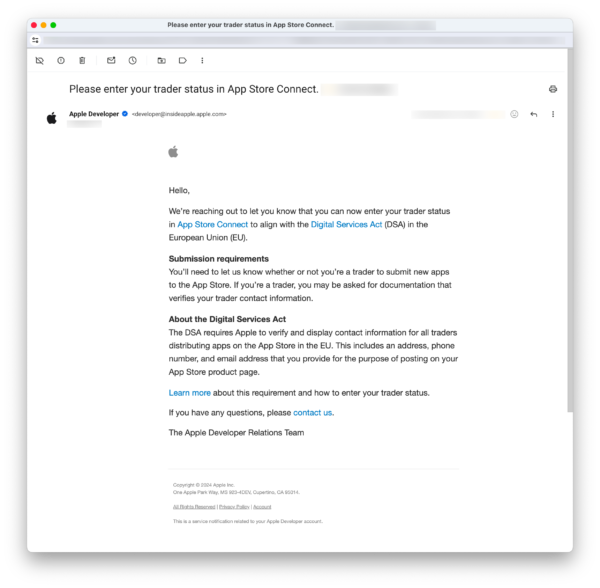
設定を促す、タイトル”Please enter your trader status in App Store Connect.”のメール。このメールはAppleの公式発表の2024年3月21日(日本時間だと3月22日)に配信されたが(されているが)、このメールが届く前からAppStoreConnect上ではメッセージが表示されている(いた)。
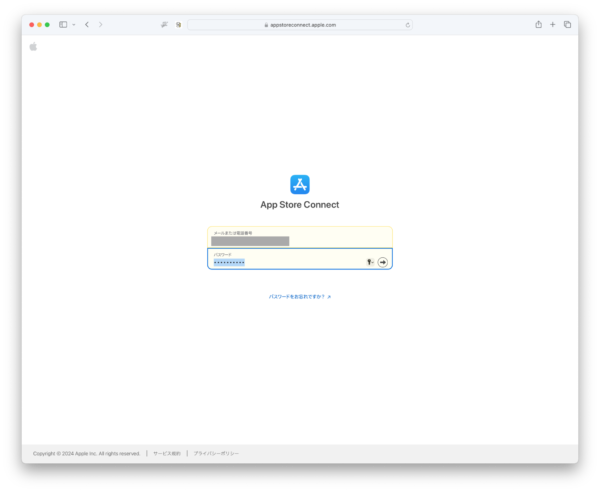
App Store Connectにサインイン。
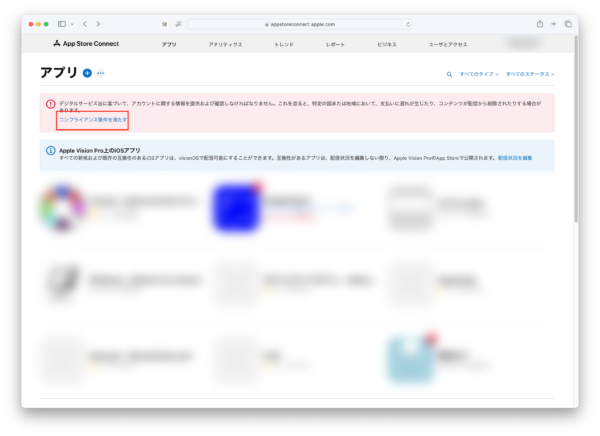
「コンプライアンス要件を満たす」をクリック。
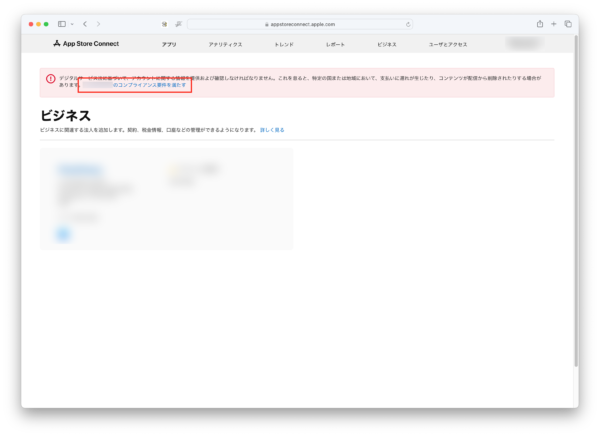
「◯◯◯のコンプライアンス要件を満たす」をクリック。
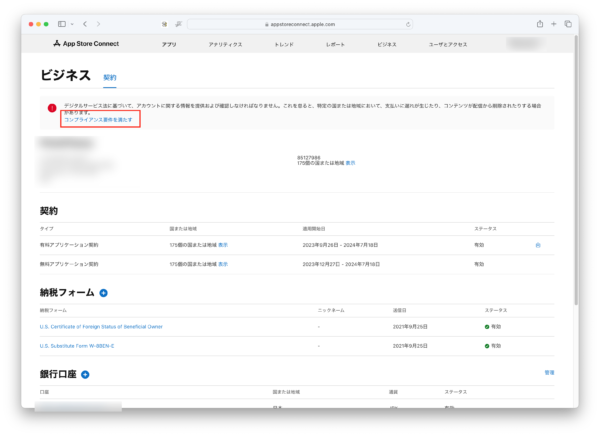
「コンプライアンス要件を満たす」をクリック。なお、App Store Connectにサインイン後に「ビジネス」->「デベロッパー名」と辿ることでもこの画面に遷移するのでお好きな方で。
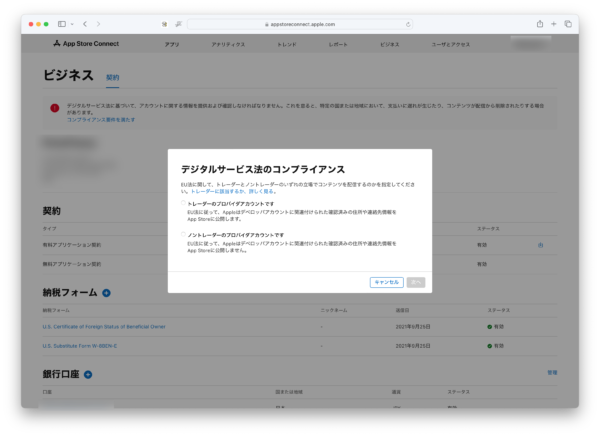
ポップアップ画面が表示され、「トレーダー」か「ノントレーダー」か申告が求められる。
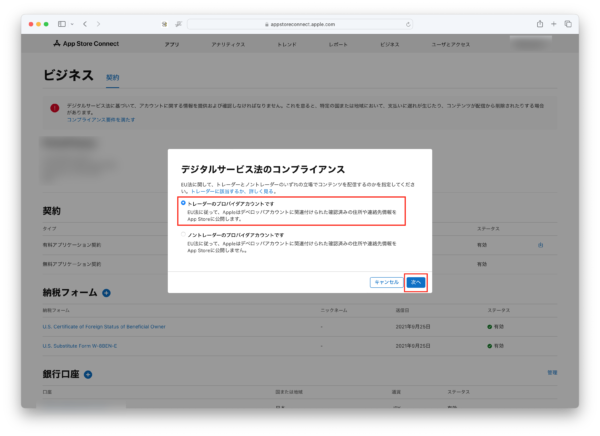
「トレーダーのプロバイダアカウントです」を選択して「次へ」ボタンを押下(ノントレーダー(EU圏へ有料アプリまたはアプリ内課金、広告収入アプリを配信しないデベロッパー)なら「ノントレーダーのプロバイダアカウントです」を選択。配信中のアプリがある場合はEU圏内へのアプリ配信停止処理も忘れずに)。
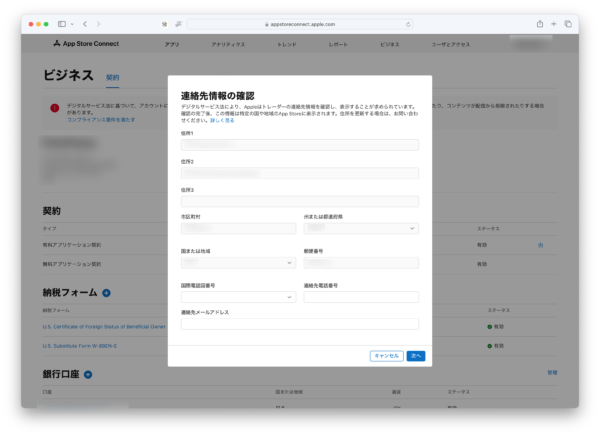
次に、設定済みの連絡先情報が表示され、追加情報が求められる。
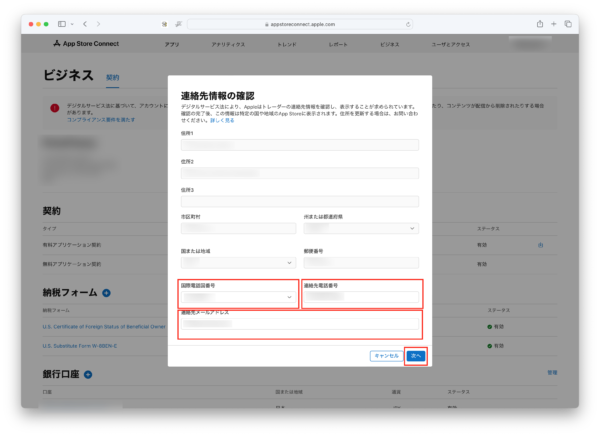
ここでは「国際電話国番号」と「連絡先電話番号」、「連絡先メールアドレス」を追加入力して「次へ」ボタンを押下。なお、ここで入力する電話番号とメールアドレスはこの後確認コードによる認証処理が入るので適当なものの入力は厳禁。
2.連絡先情報の認証処理
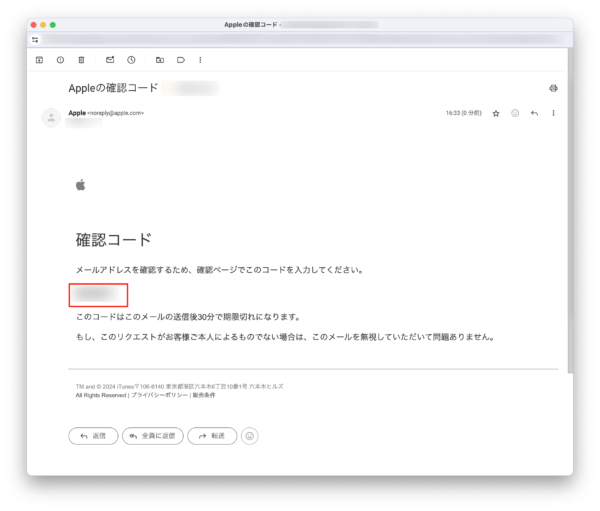
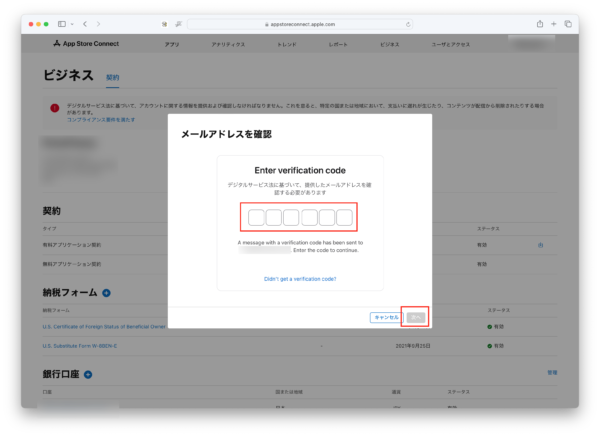
「連絡先メールアドレス」にAppleから確認コード入りのメールが届くので、確認コードを入力して「次へ」ボタンを押下。
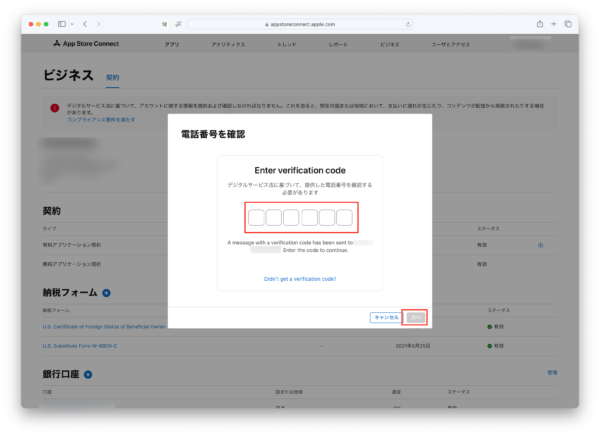
「連絡先電話番号」にAppleからAppleから確認コード入りのSMSが届くので、確認コードを入力して「次へ」ボタンを押下。
なお、IP電話など原則としてSMSの送受信ができないケースの場合は、当該画面「電話番号の確認」下部にあるDidn’t get a verification code? をクリックすると

音声による確認コードの伝達(「Call Me」を選択)や書類提示(「手動による確認をリクエスト」を選択)による認証が選択可能になる。
3.確認書類の提示

「選択する」をクリック。
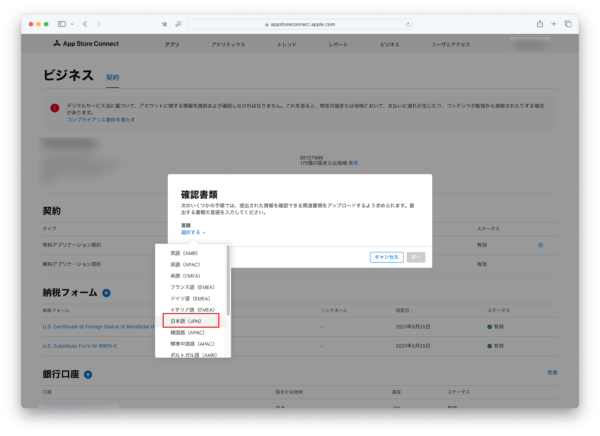
提出する確認書類が書かれている言語を選択。ここでは「組織名」と登記上の「住所」の両方が記載されている履歴事項証明書を確認書類として提出するため記載言語の日本語を選択したが、提出する書類に応じて適切な言語を選択すること。なお、個人の場合は確認書類がマイナンバーカードや自動車運転免許証の画像などになる。
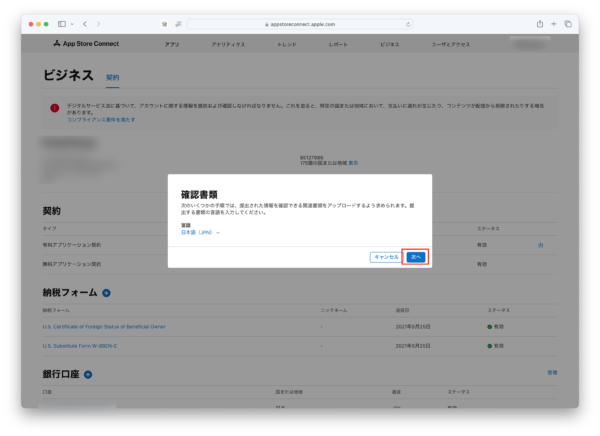
確認書類が書かれている言語を選択したら「次へ」ボタンを押下。
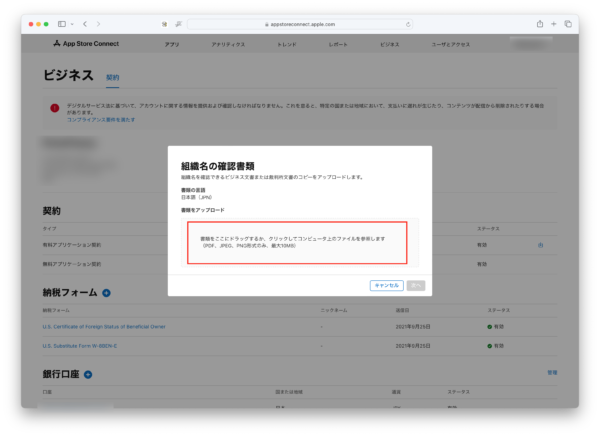
まずは「組織名」が記載されている書類をドラッグアンドドロップ(またはクリックしてドライブから選択)
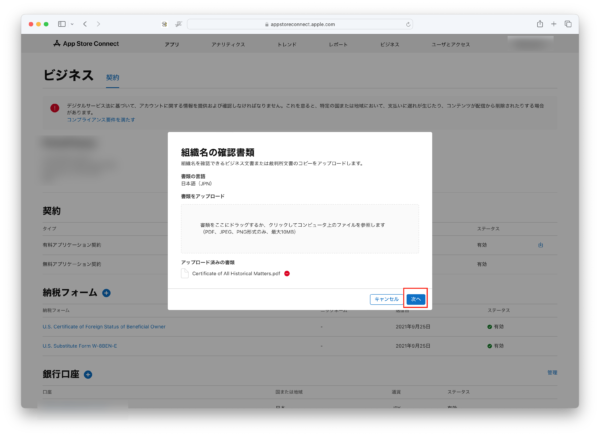
アップロードできたら「次へ」ボタンを押下。

次は「住所」が記載されている書類をドラッグアンドドロップ(またはクリックしてドライブから選択)。なお、上述の通り、履歴事項証明書を確認書類としたため、同じ書類を再度アップロードした。
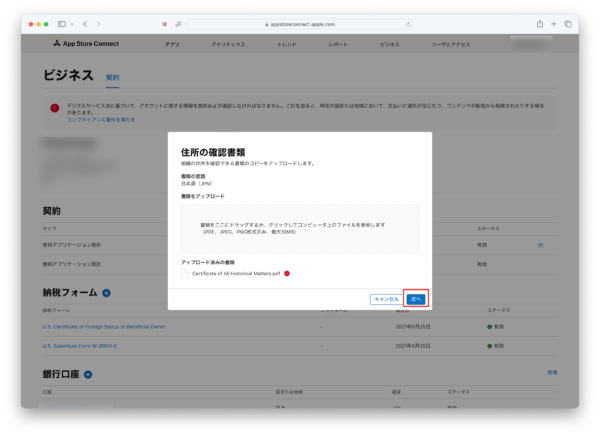
アップロードできたら「次へ」ボタンを押下。
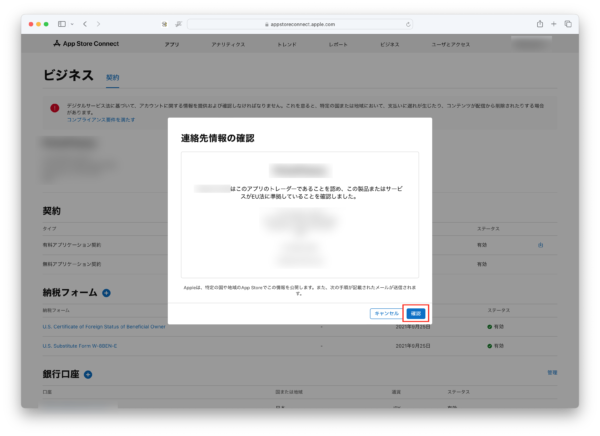
提出前の確認を行い、問題なければ「確認」ボタンを押下。
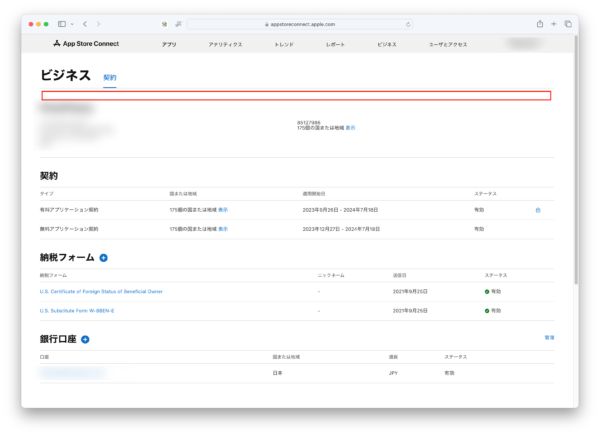
設定を促すメッセージが消えていることを確認。
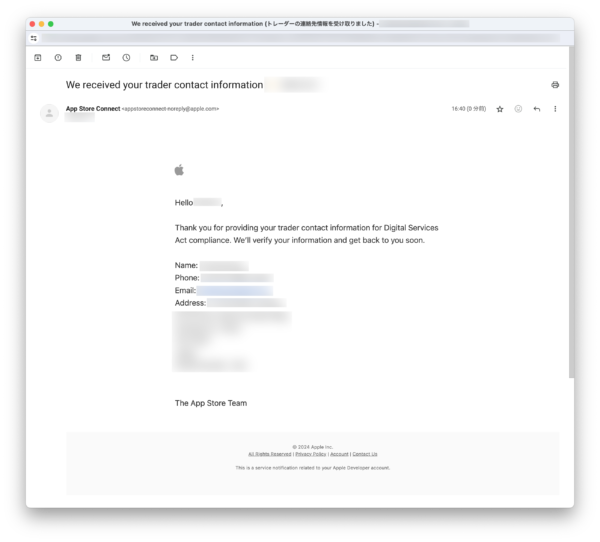
受け付けた旨のタイトル”We received your trader contact information.”のメールが届く。
4.認証完了
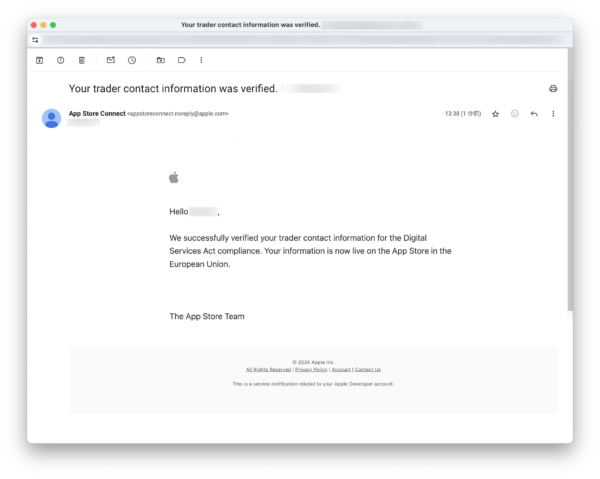
タイトル”Your trader contact information was verified..”のメールが届けば認証完了(各々によって差があるかもしれないが、書類提出から1営業日後に認証完了)。
一連の流れはここまでです。
その後、
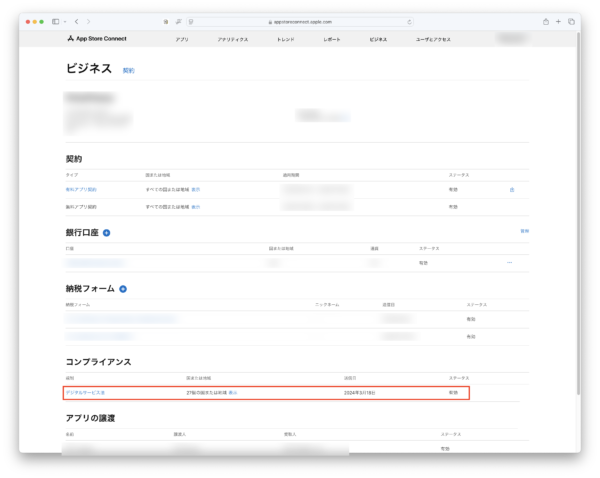
App Store Connectの「ビジネス」ページの「コンプライアンス」欄がこのようになります。

上述の通り、申告・確認書類を提出して認証された後は、アプリ単位で個別に「トレーダーアプリ」「ノントレーダーアプリ」の選択が可能になり、確認済みの連絡先情報の公開/非公開の制御が可能になります(「アプリ」→「アプリ情報」→「App Storeの規制と許可」→「デジタルサービス法」→「編集」から変更可能です)。
アプリコンサルティングの専門家である株式会社プライムセオリーでは、トレーダー・ノントレーダーの申告サポートを行っております。 このエントリだけではわからない方、ご自身の判断では難しい方など、お気軽にお問い合わせいただけますと幸いです。トレーダー・ノントレーダーまわりに限らず、アプリ開発やアプリビジネス全般のコンサルティングまで、どんな小さなことでも、何かお困りのことがありましたらいつでも遠慮なくお声がけください。
アプリコンサルティング
https://submitapp.info/
株式会社プライムセオリー
https://www.primetheory.jp/